이번 포스팅에서는 자주 사용하는 한글 단축키 등록하기에 대해서 알아보겠습니다. 한컴오피스의 기능이름으로는 "상용구 추가"라는 기능입니다.
이 기능은 별도의 단축키를 추가하는 기능입니다.
가령, 문서상에서 "〮", "□", "○", "①"이런 기호를 자주 사용한다고 했을 때에 보통은 "CTRL + F10키"를 클릭하고, 특수문자창을 띄어서 해당 기호를 찾은 후에 삽입을 하게 됩니다.
이런 부분을 해소하기 위해 특정 문자에 대해서 별도의 단축키를 만드는 것입니다.
간단하닌깐 바로 본론으로 들어가겠습니다.
첫번째로는 메뉴에서 "입력 -> 상용구 -> 상용구 내용"을 클릭합니다. 또는 "Ctrl+F3키" 단축키를 사용하셔도 됩니다.
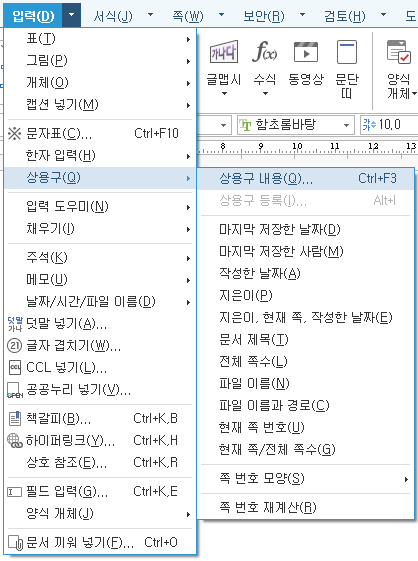
그럼 "상용구"라는 창이 아래 이미지와 같이 나타나게 됩니다. 저 같은 경우는 기존에 만들어 놓은 상용구가 있기때문에 보이는 이미지가 틀릴 것입니다.
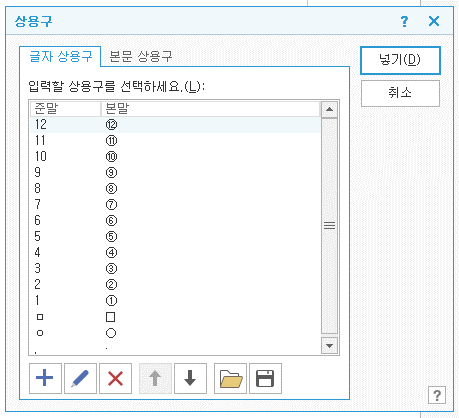
두번째로는 외쪽 하단에 +표기를 클릭해서, "상용구 만들기"를 합니다.
그럼 "상용구 추가하기"라는 창이 나타날것입니다.
여기에서 준말은 자신이 넣을 단축키를 이야기하는 것이고, 본말은 특수문자 기호라고 보면 됩니다.
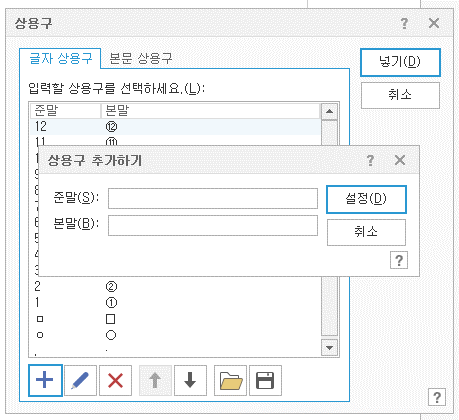
저는 여기서 준말에 마침표 3개를 넣겠습니다. "..." 그리고 본말에는 "…"기호를 넣겠습니다.
기호를 넣을 때는 특수문자 삽입하기 단축키(CTRL + F10키) 적용이 가능합니다.


그럼 마지막으로 문서 상에서 적용을 해보겠습니다.
문서상에서 마침표 3개를 삽입합니다.
그리고는 "ALT+i키"를 누릅니다. 그러면, 기호가 변경되는 것을 확인할 수 있습니다.
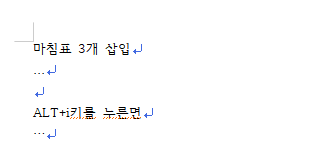
혹시, 문의사항 있으시면 댓글 부탁 드립니다.
'Self-improvement' 카테고리의 다른 글
| 독서노트 - 메리골드 마음 세탁소 (0) | 2023.04.22 |
|---|---|
| 독서노트 - 세상 끝의 카페 (1) | 2023.04.21 |
| 한컴오피스 표제목 그림제목 만들기 특별편 (0) | 2023.04.19 |
| 한컴오피스 한글 단축키 몇 개만 알아도 문서작업의 고수 (3/3) (0) | 2023.04.18 |
| 한컴오피스 한글 단축키 몇 개만 알아도 문서작업의 고수 (2/3) (0) | 2023.04.17 |



